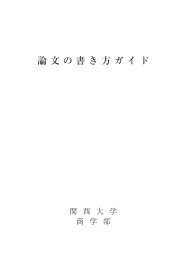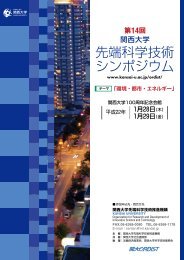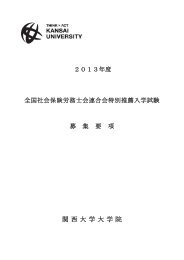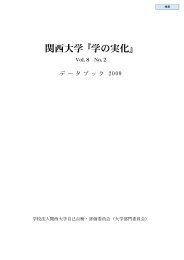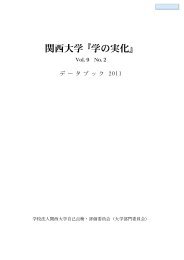CEAS導入・運用の手引き - 関西大学
CEAS導入・運用の手引き - 関西大学
CEAS導入・運用の手引き - 関西大学
Create successful ePaper yourself
Turn your PDF publications into a flip-book with our unique Google optimized e-Paper software.
4<br />
5<br />
図 1-18で 示 す 受 講 許 可 の 編 集 は「 受 講 を 許 可 する」 一 覧 から 科 目 を 選 択 し 反 転 した 受 講 科 目 を「 許 可 する」、<br />
または「 受 講 を 取 り 消 す」 一 覧 から 選 択 し 反 転 した 受 講 科 目 を「 取 り 消 す」ことにより 編 集 が 行 えます。<br />
図 1-18で 示 す 履 修 学 生 グループ 割 当 ての 編 集 は「グループに 割 り 当 てる」 一 覧 から 選 択 し 反 転 した 履 修 学 生 グル<br />
ープを「 割 り 当 てる」、または「グループから 除 外 する」 一 覧 から 選 択 し 反 転 した 履 修 学 生 グループを「 解 除 す<br />
る」ことにより 編 集 が 行 えます。( 履 修 学 生 グループの 詳 細 は1.2 個 別 管 理 「 履 修 学 生 グループ 管 理 」 参 照 。)<br />
6<br />
上 記 の3,4,5を 行 った 後 、 画 面 最 下 部 の「 登 録 」ボタンをクリックするとユーザ 編 集 情 報 確 認 画 面 へ 遷 移 し<br />
ます。 入 力 内 容 に 間 違 いがなければ 画 面 下 部 の「 登 録 」ボタンをクリックし 登 録 完 了 です。<br />
内 容 が 間 違 っている 場 合 は、「 戻 る」ボタンをクリックして 再 度 入 力 してください。<br />
図 1-19 ユーザ 編 集 内 容 確 認 画 面<br />
3 ユーザ 削 除<br />
この 機 能 によりユーザを 削 除 することができます。ユーザを 削 除 すると、 削 除 されたユーザは 本 システム(CEAS)を 利<br />
用 できなくなります。なお、 担 任 者 権 限 のユーザを 削 除 しても、その 削 除 した 担 任 者 に 割 当 てられている 科 目 は 削 除 さ<br />
れません。<br />
1<br />
2<br />
履 修 環 境 管 理 者 Topページの 機 能 選 択 メニューから「ユーザ 管 理 」を 選 択 します。<br />
画 面 上 部 の 条 件 別 ユーザ 検 索 を 行 い、 画 面 下 部 で 削 除 するユーザの 削 除 欄 にチェックをし、 画 面 最 下 部 の「 削 除<br />
」ボタンをクリックするとユーザを 削 除 できます。<br />
削 除 ユーザに<br />
チェックする<br />
図 1-20 ユーザ 削 除<br />
32